视频讲解请移步B站观看:
视频链接
视频中没有讲到阴影,文章里会讲解,记得收藏点赞哦~
在Unity.cn和Connect提供演示项目的下载:
项目链接
首选准备好我们的主角:Universal RP 的 Package 下载
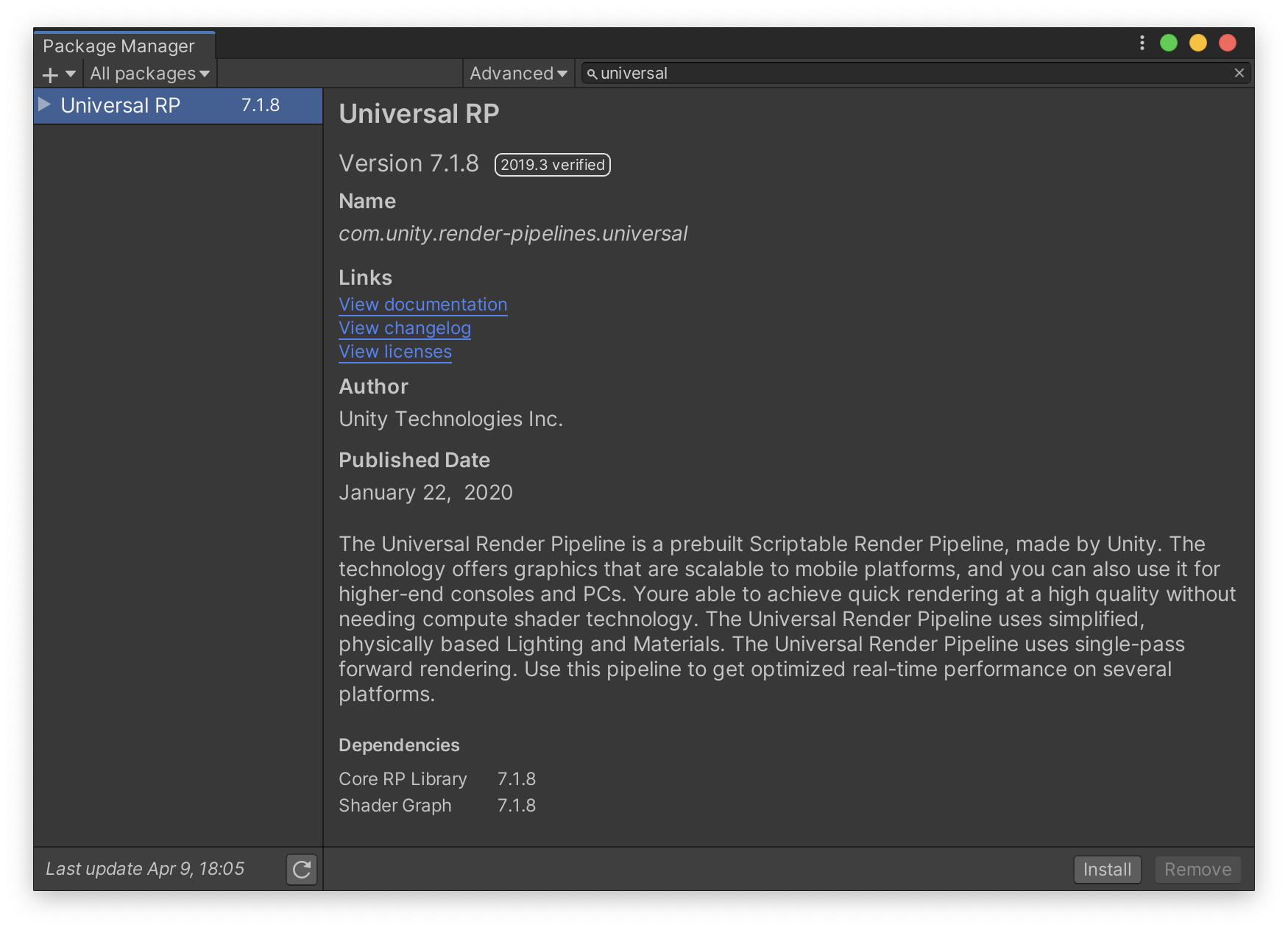
如果使用2018的小伙伴也不用担心,URP和之前的LWRP是一样的使用方法,后者升级后也包括URP的依赖
-
安装好之后我们就需要为项目添加 Universal Render Pipeline 的 Pipeline Asset 和 2D Renderer 。
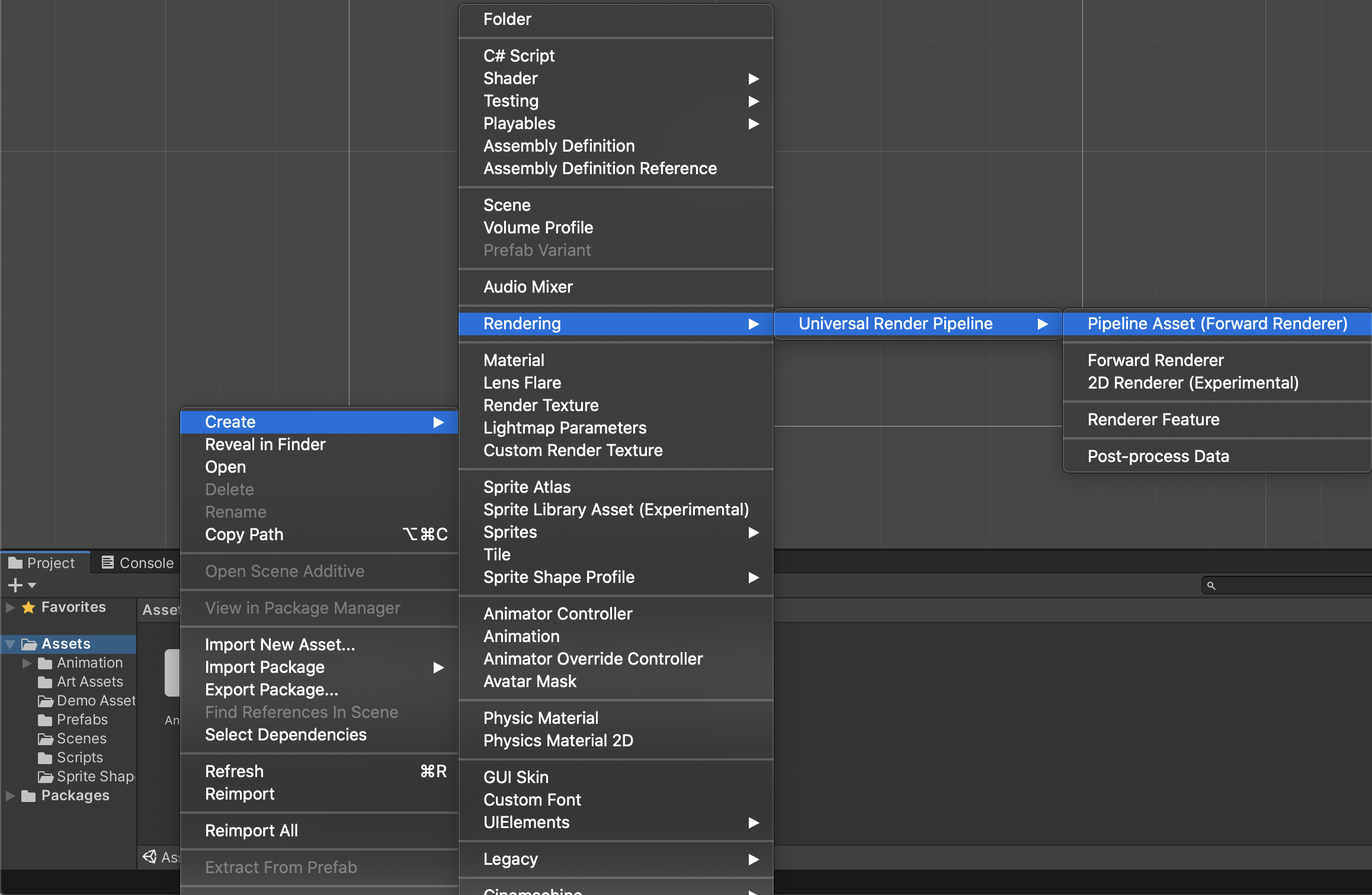
-
接下来我们将创建好的 2D Renderer 替换掉 Asset 中默认的 Renderer Data。
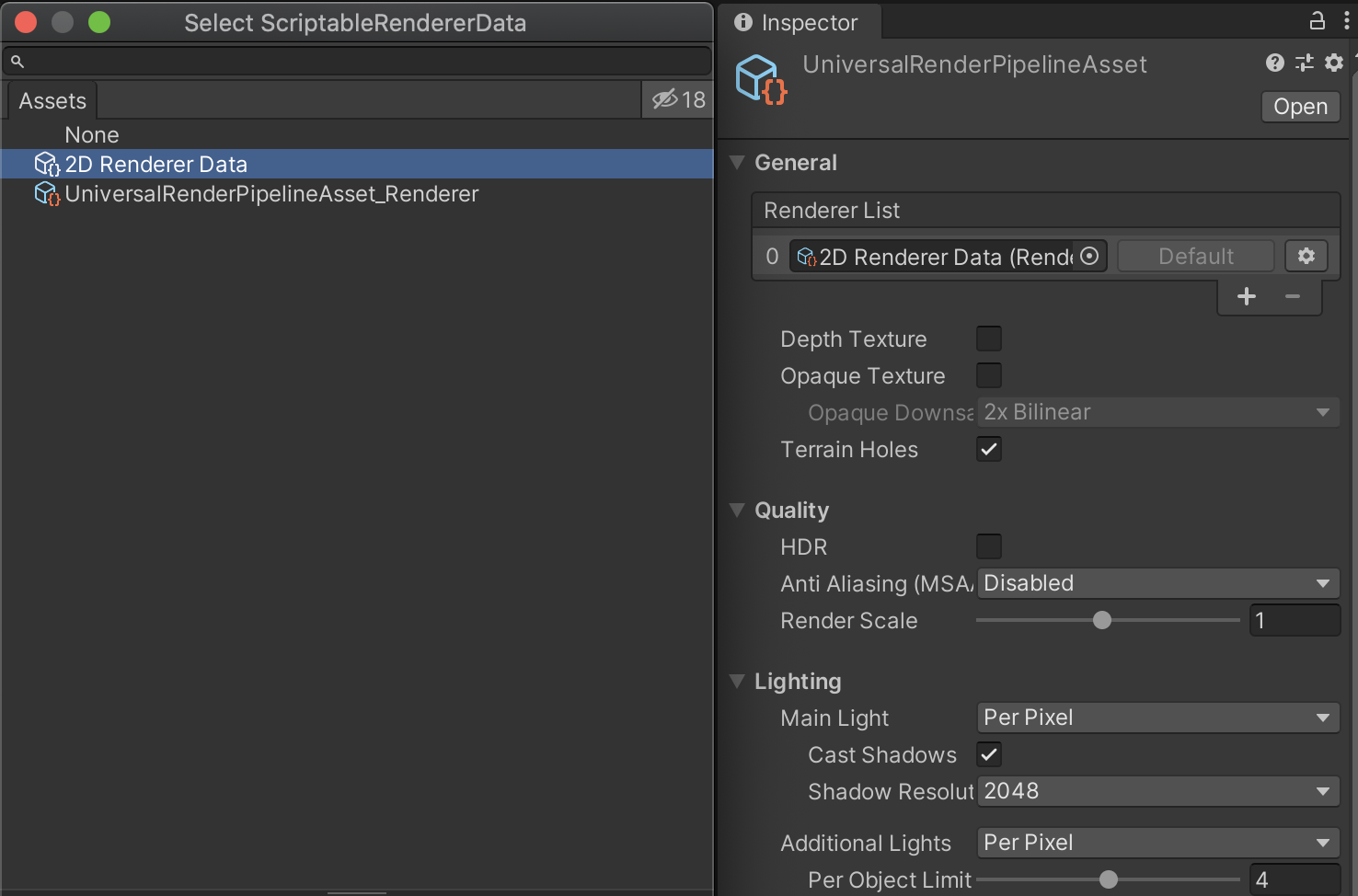
-
接下来我们要将我们创建好的 2D URP 渲染 Asset 应用到我们的项目当中。选择 Edit - Project Setting - Graphic 然后选择我们创建的 Pipeline Asset 。
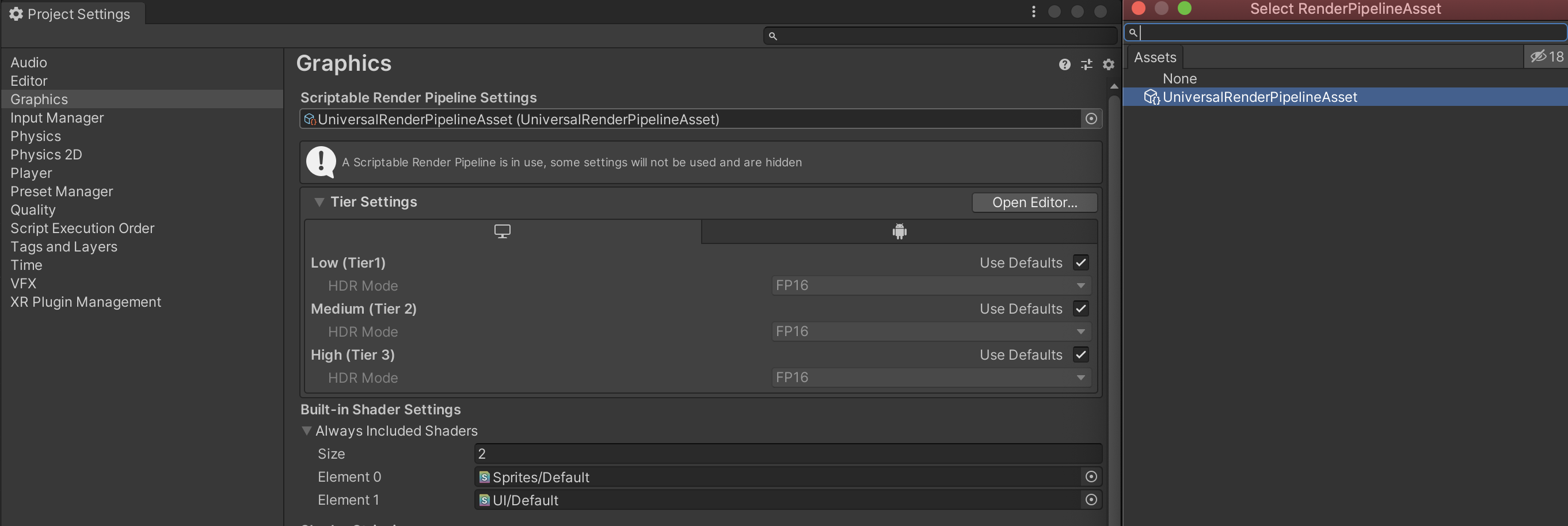
-
最后我们可以选择 Edit - Render Pipeline - Universal Render Pipeline - 2D Renderer 然后我们可以选择将当前场景Scene升级到URP或者将整个项目都升级到URP渲染。
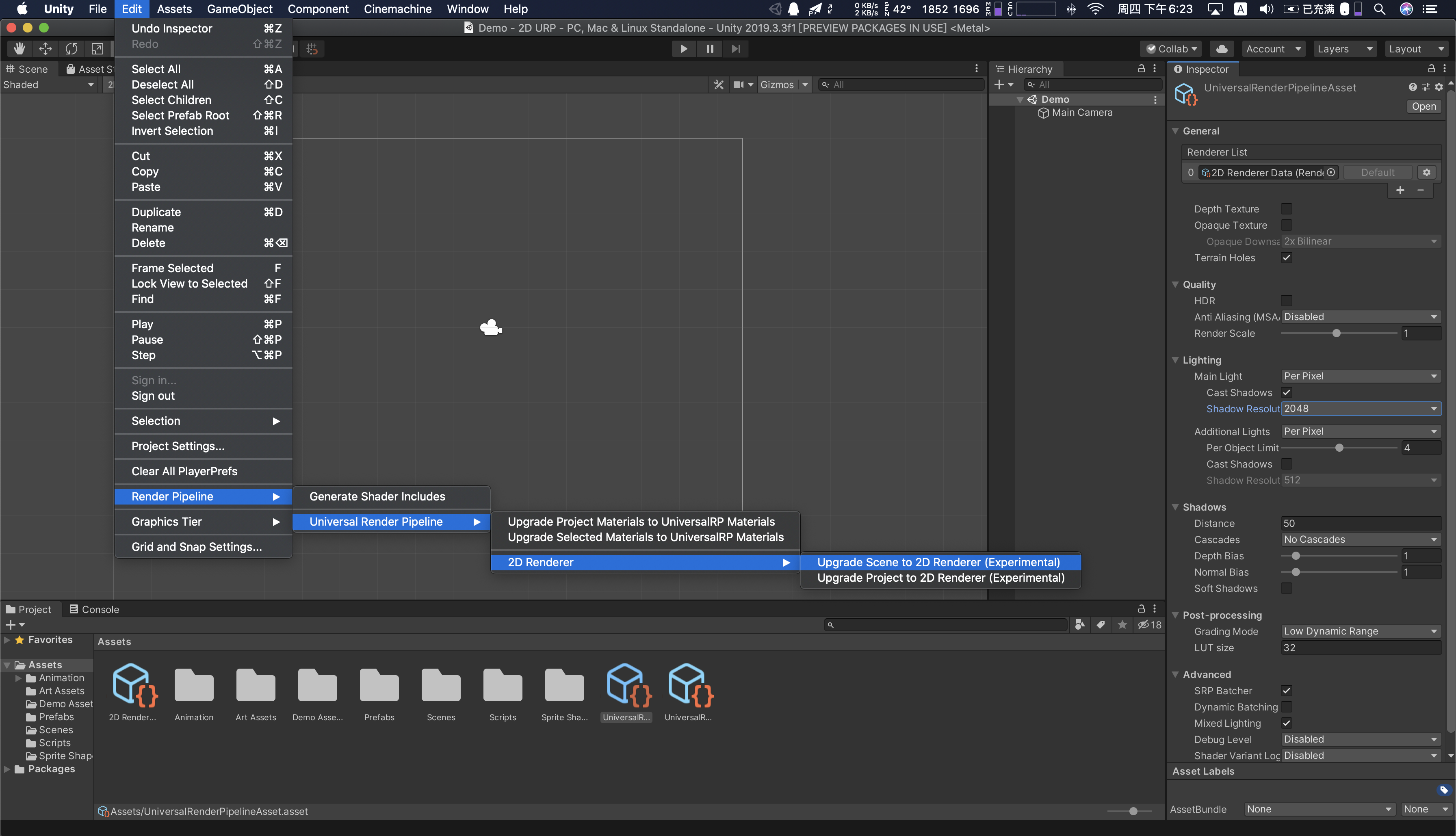
-
升级之后可能会遇到的情况是场景半黑半亮,或者伴随一些丑陋了粉色.... 这是因为材质发生了变化不能自动升级,需要我们手动操作来升级这些材质球,或者我们单独创建新的材质球应用diffuse或normal map这些特殊需求。
默认情况URP的基本材质就是 Sprite - Lit - Default 。可以单独创建或者直接选择默认的,如果没有发现这个材质,请点击右上角‘眼睛’的按钮即可找到。

至此你的场景应该是一片漆黑!(就不上图了也看不出来,哈哈)
重点来了!添加2D灯光点亮我们的场景!
有关2D灯光的类型其实不必过多讲解,大家可以自行添加各种各样的灯光来尝试就会熟悉如何使用了。在这里有一些需要我们注意的简单解释一下。
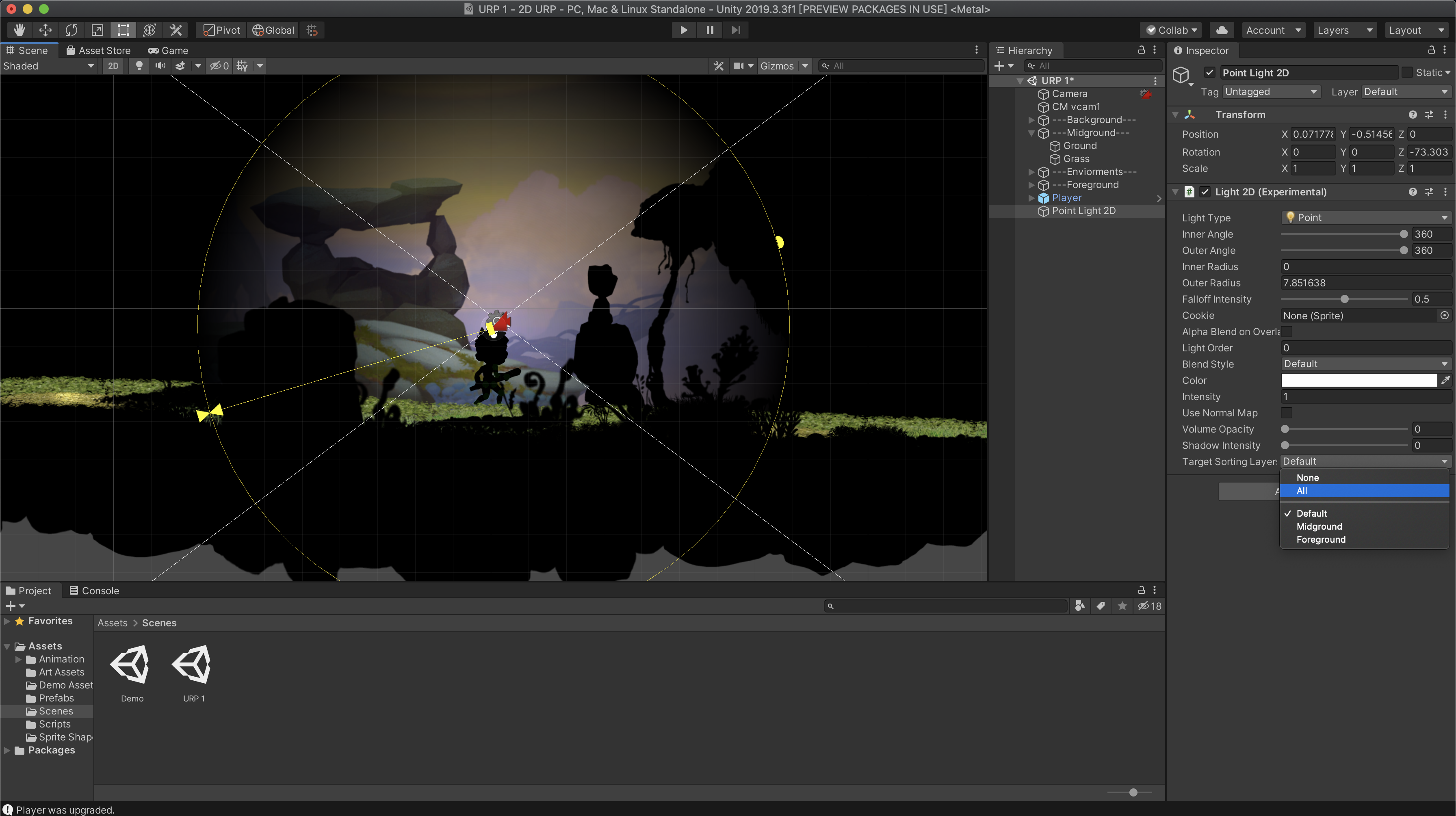
添加各种光源后都要留意应用这个光效的图层
使用 Freeform Light 的时候要记得
一定先移动位置,后调整形状
才能确保如果你加了阴影,能在正确的方向产生阴影效果。

-
在渲染层级的问题上有一个小组件在2D Animation骨骼人物方面非常好用,隆重介绍Sorting Group!
因为骨骼是每个部分独立的sorting layer。所以在调整与场景中的遮挡关系是非常麻烦。如果用了Sorting Group那么就可以按一个整体为单位调整layer层级。
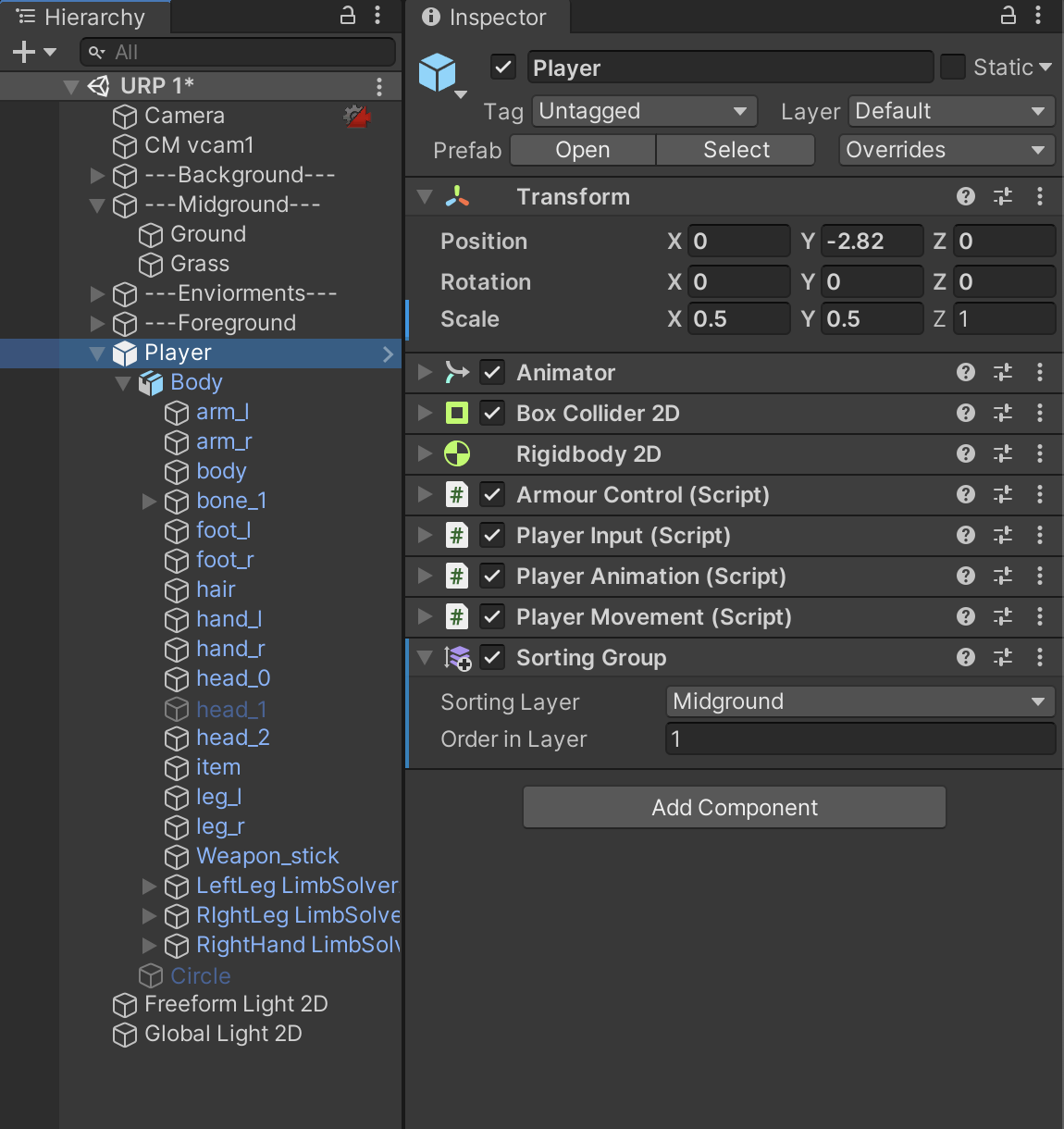
如何为场景物体添加阴影效果
这里我们要使用的是 Shadow Caster 2D 组件。
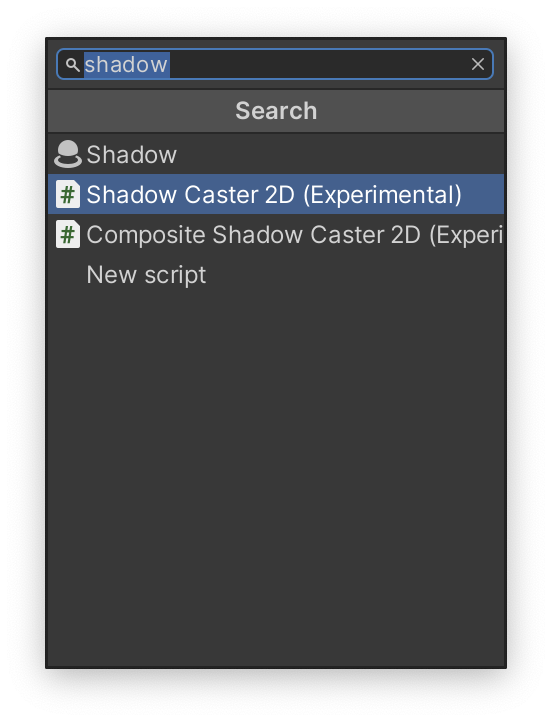
-
在添加了这个组件之后,我们可以点击编辑的按钮,然后可以编辑阴影的轮廓点。
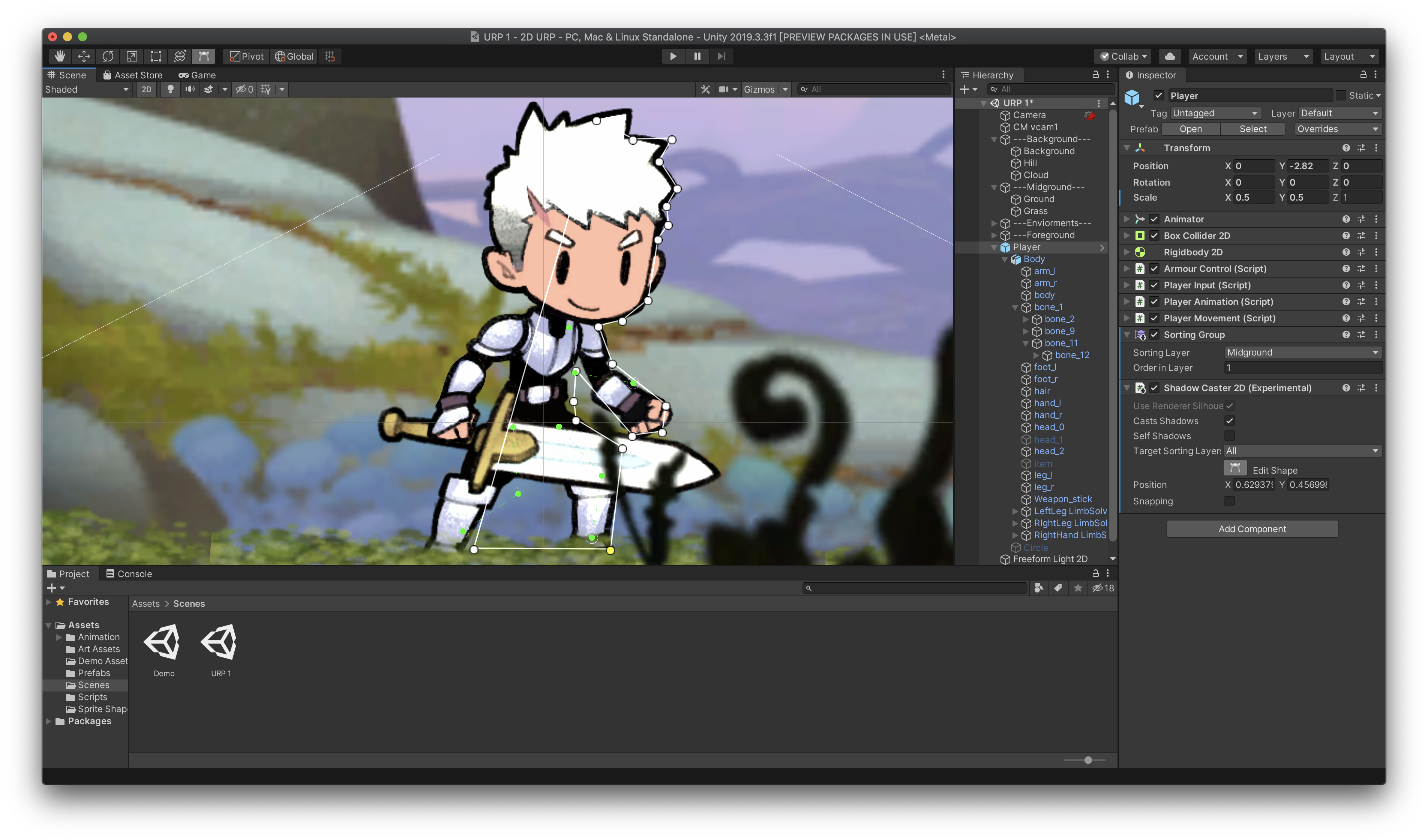
-
我们发现并没有产生任何的阴影效果,这是因为我们的灯光没有调整产生阴影的相关参数,我们可以 选择要产生阴影的光源 ,然后调整 Volume Opacity 之后就可以看到有关 Shadow 阴影的相关参数了,适当调整后可以得到如图的效果。(也可以选择阴影投射的layer)
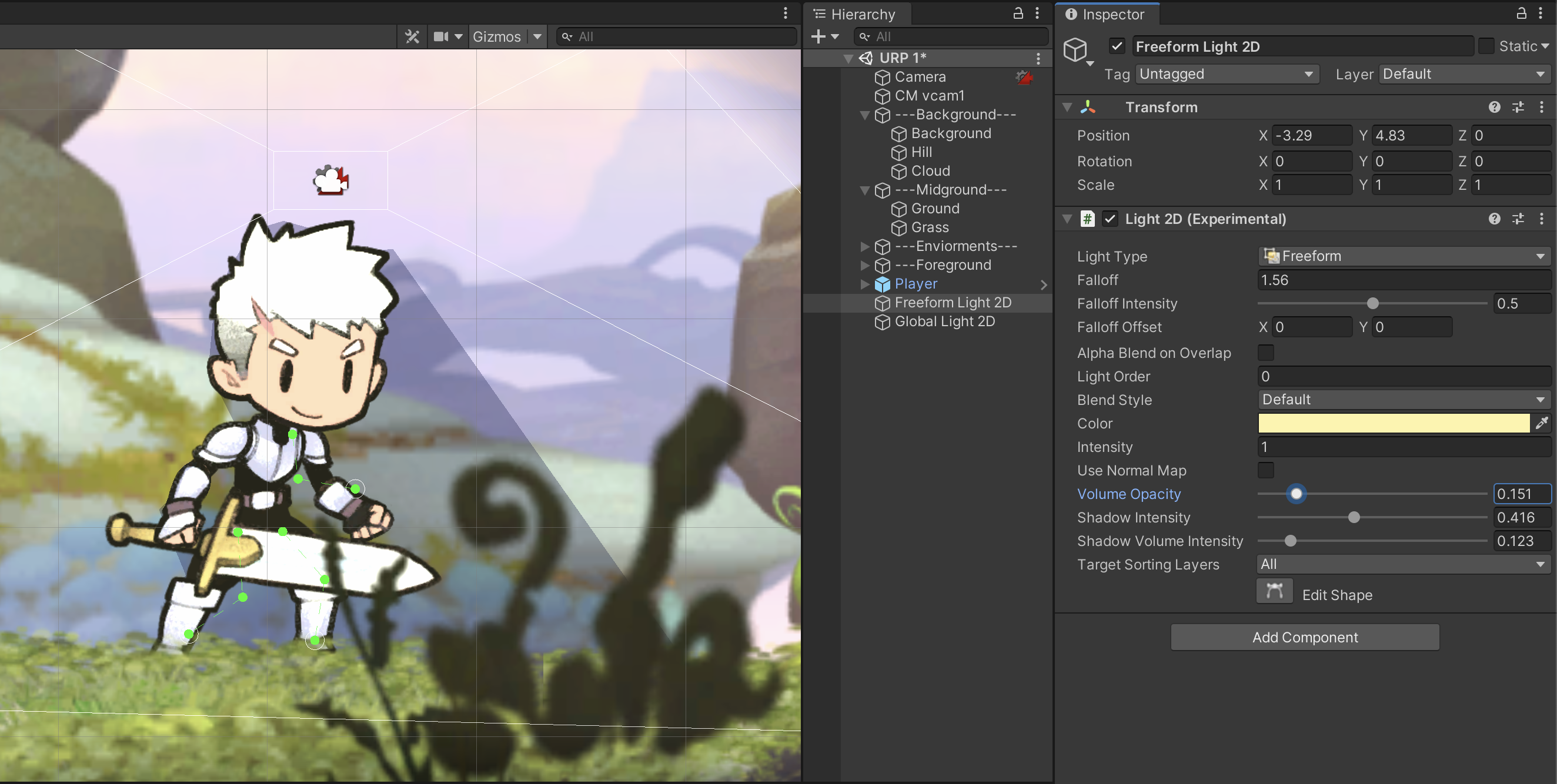
关于阴影的具体内容,请大家查看官方的手册内容: 官方手册
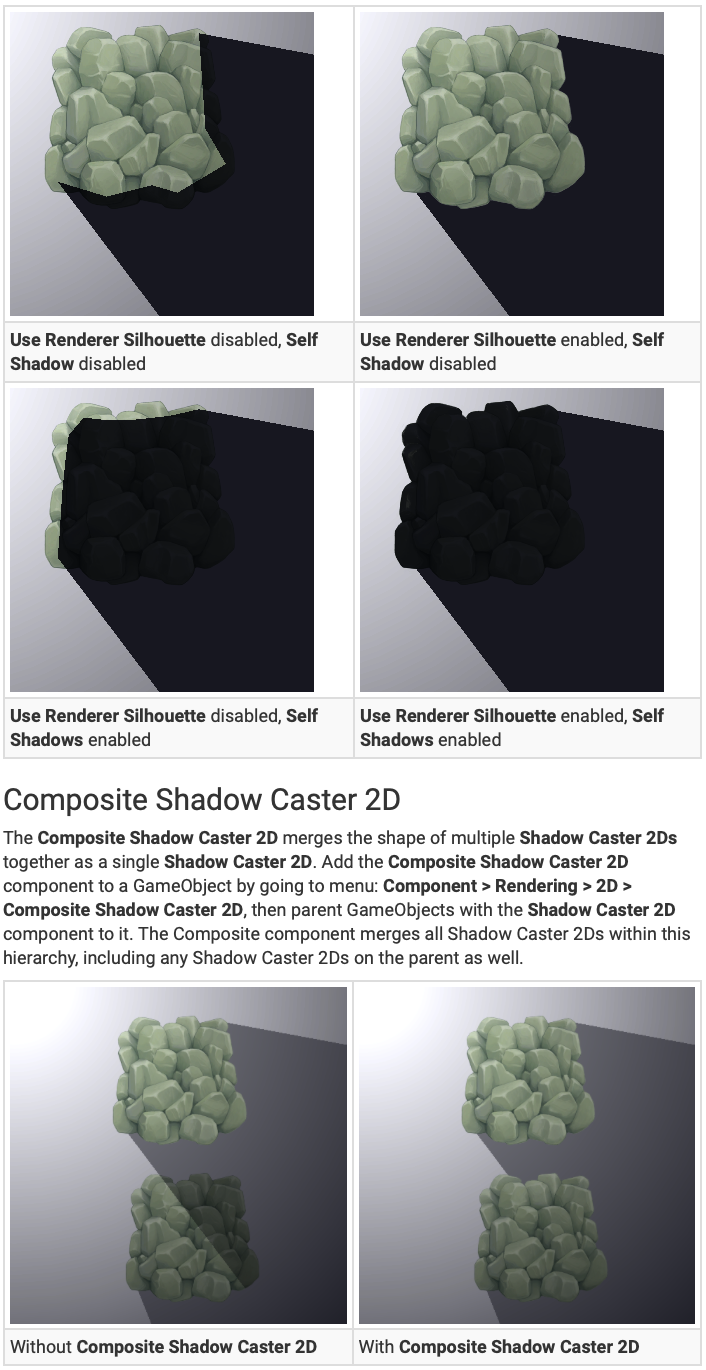
如何开启和设置集成在URP中的 Post processing 效果
-
首先要在场景中添加 对应对Volume 然后点击 new 新建 Post processing data 对应各种视觉效果描述文件。
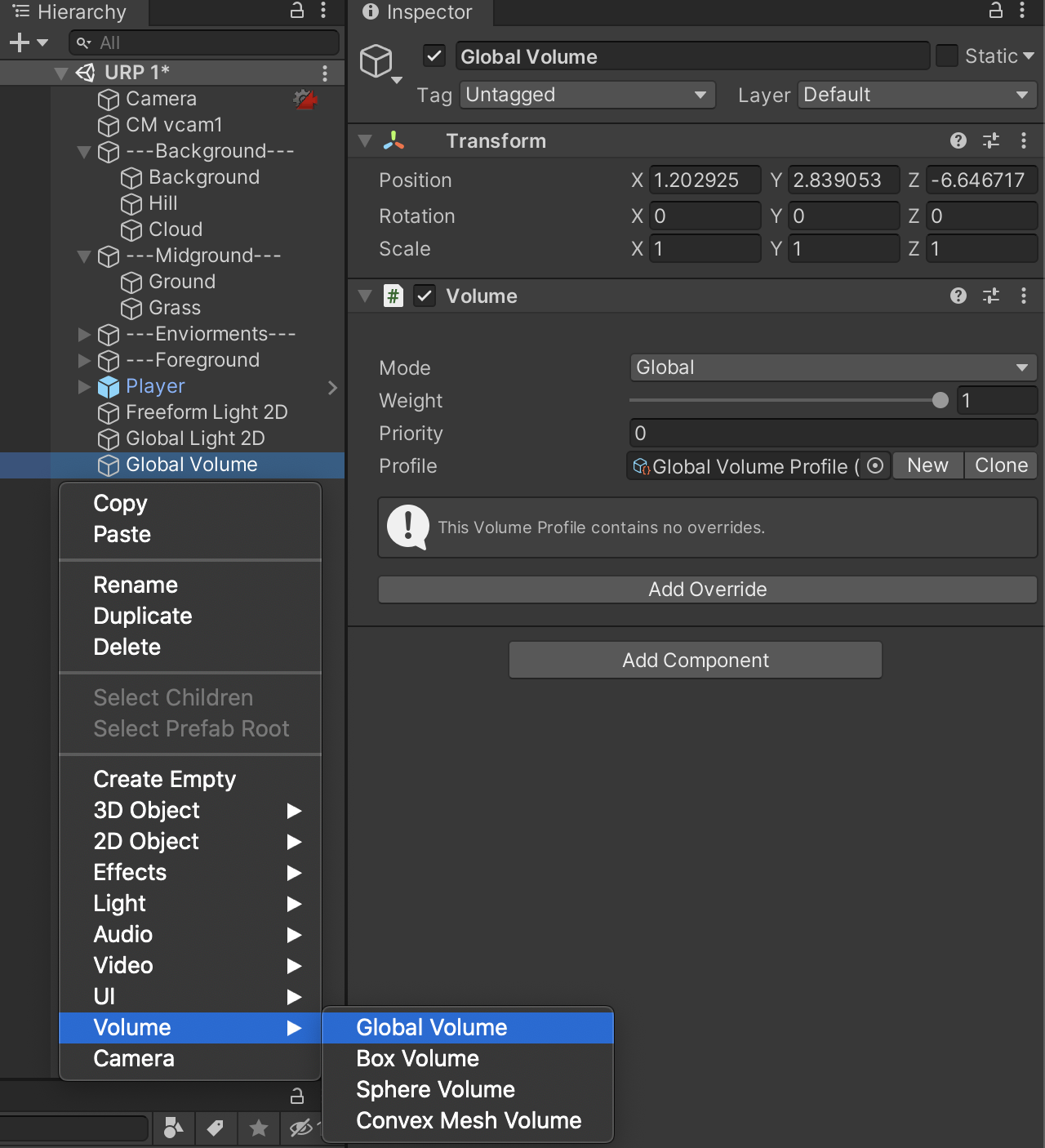
-
随后我们可以像以前的版本一样添加各种个样的视觉效果啦! 但是但是可但是,场景并没有任何变化!

-
原因是我们没有让我们的 Main Camera 启用 Post processing 的效果,所以选中主渲染摄像机并启用这个功能。
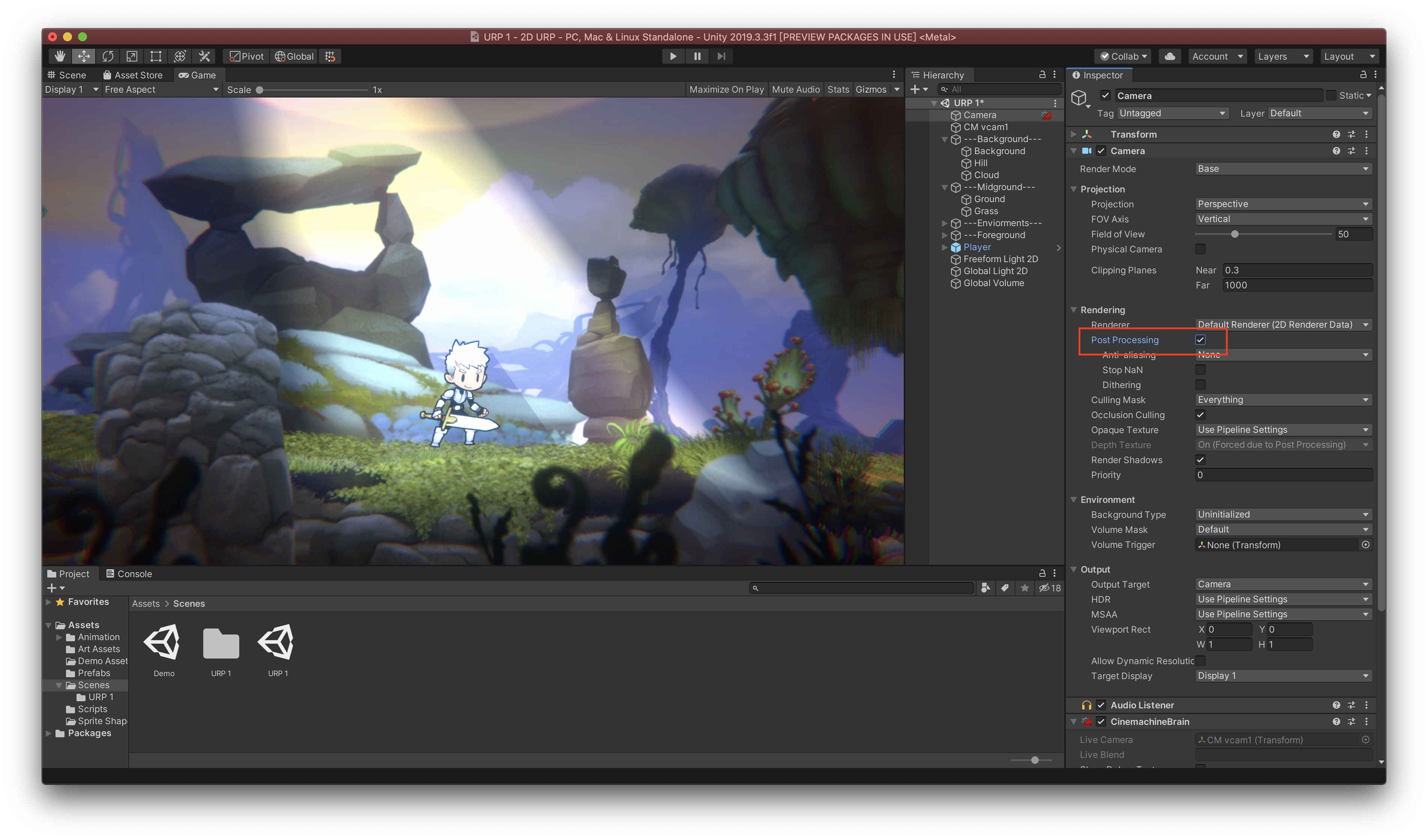
至此所有URP在2D场景中的使用方法就介绍好了,更多详细的内容鼓励大家多多查看官方的手册指南:
官方手册
麦扣的美术能力有限,相信大家一定可以将你的游戏画面做到质的飞跃的!感谢大家的支持!
记得点赞+收藏+评论哦~























 823
823

 被折叠的 条评论
为什么被折叠?
被折叠的 条评论
为什么被折叠?








